Excel怎么根据总分获取名次,怎么设置名次排序
1、打开需要获取名次的Excel表格。

2、在刘备对应的名次单元格内输入公式=RANK(E2,$E$2:$E$12),之后按键盘Enter键确认,这样就能获取出刘备的名次。

3、选中刚获取的名次,把鼠标放在6所在表格的右下角,等光标变为加号。

4、然后按住鼠标左键一直往下拉,拖拉到底,就会看到名次都出来了。

1、将数据表格全部选中,注意不要选择标题哦。

2、点击上方工具栏的【数据】,再点击【排序】。
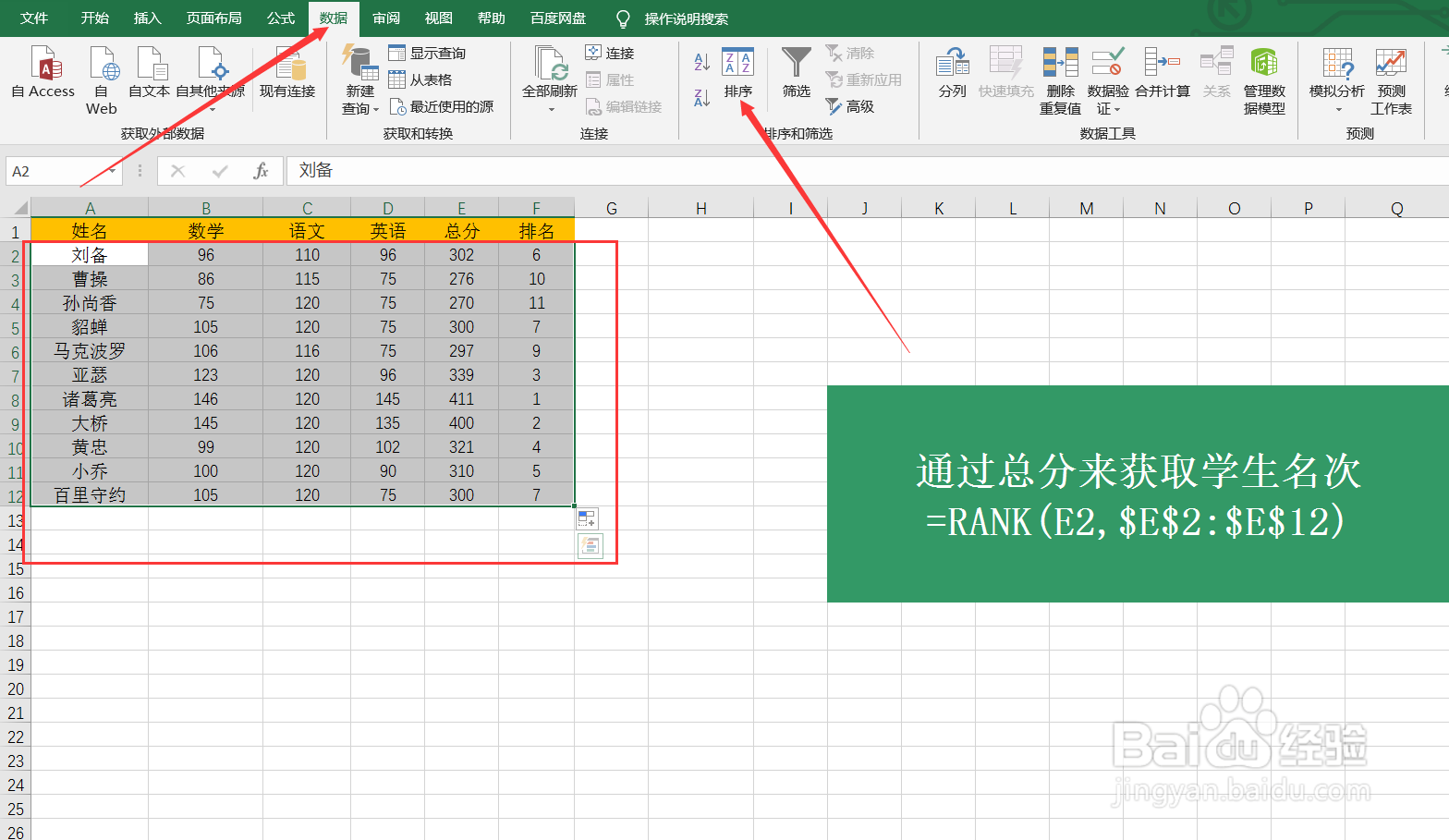
3、进入排序后,将【主要关键字】选择【名次】,然后将【次序】设置为【升序】。
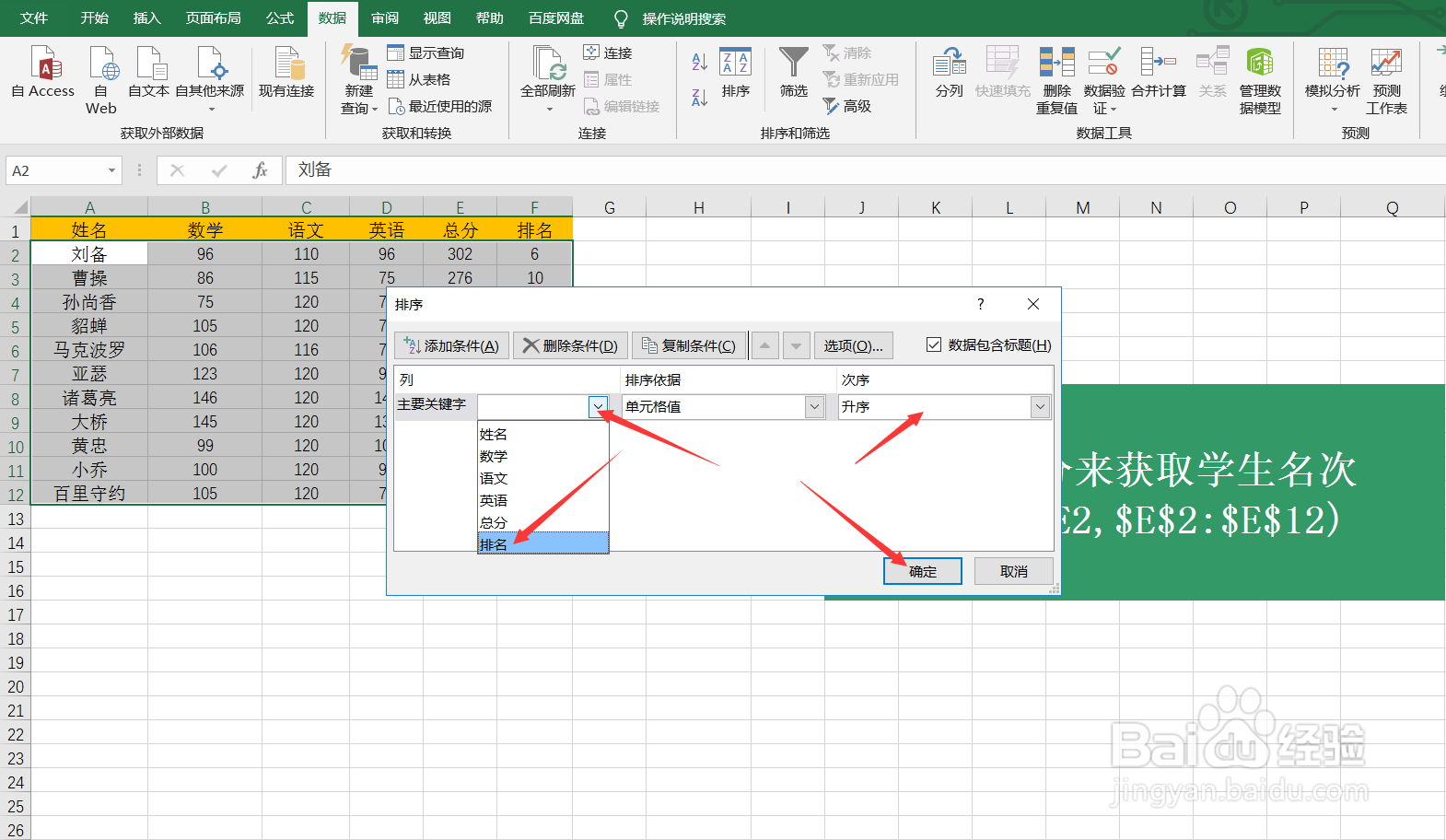
4、就这样,名次排序就按照总分由高到低排序完成了。
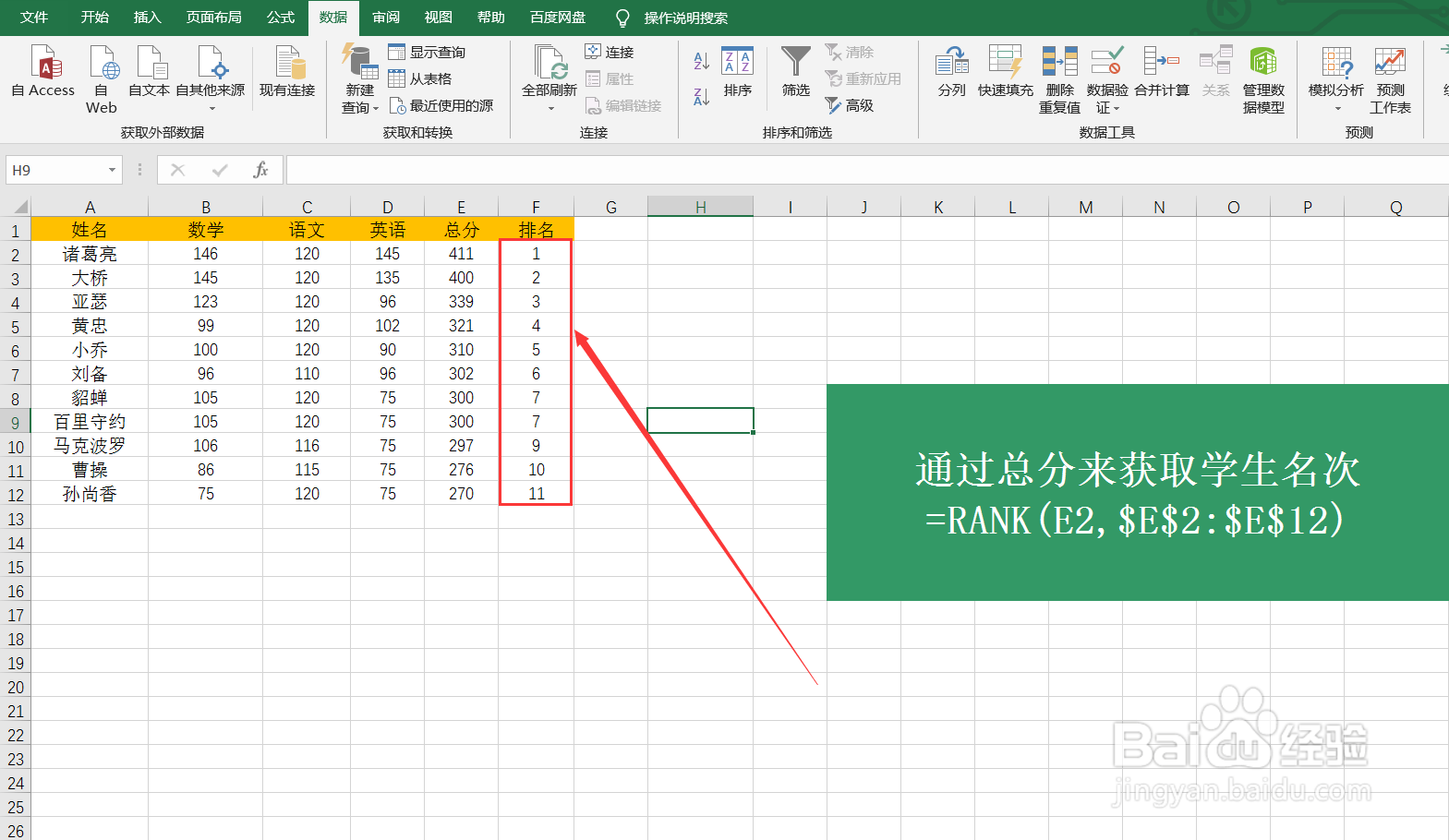
声明:本网站引用、摘录或转载内容仅供网站访问者交流或参考,不代表本站立场,如存在版权或非法内容,请联系站长删除,联系邮箱:site.kefu@qq.com。
阅读量:38
阅读量:139
阅读量:82
阅读量:118
阅读量:171